Win10系统GPU怎么设置
2022-12-09
GPU一般指的是显卡,当我们在玩游戏时就显的十分重要,很多小伙伴想要对其进行设置但是却不知道怎么操作,下面小编就给大家详细介绍一下Win10GPU的设置方法,大家感兴趣的话可以来看一看。
Win10GPU的设置方法:
1、点击下方任务栏中的开始,选择菜单选项中的"设置"进入。
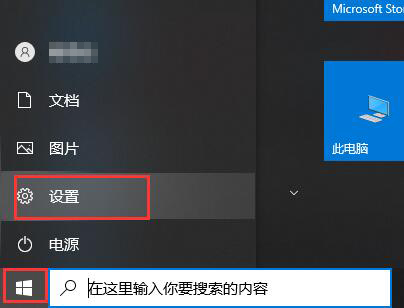
2、进入新界面后,点击其中的"系统"选项。
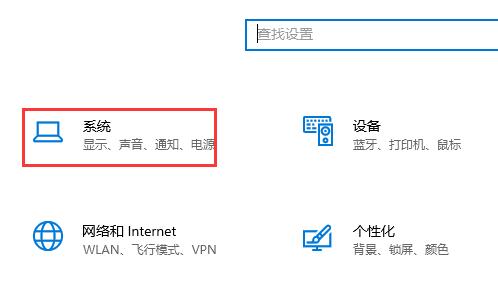
3、接着点击左侧的"显示"选项,选择"图形设置"选项。
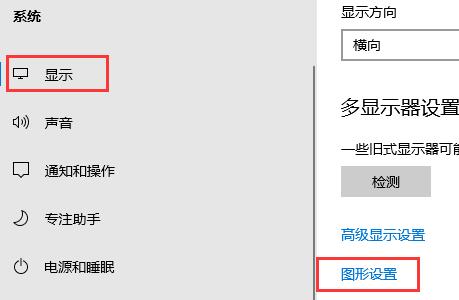
4、点击其中的"浏览"按钮。
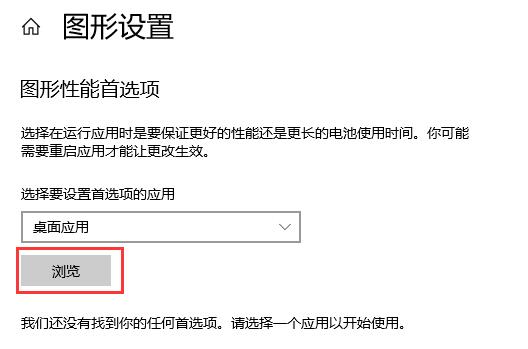
5、选择自己想要加速的应用程序,以"夜神模拟器"为例,点击右下角的"添加"按钮。
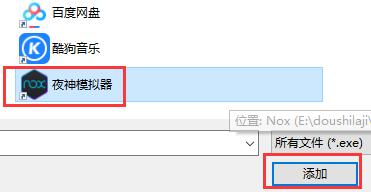
6、添加之后点击"选项"。
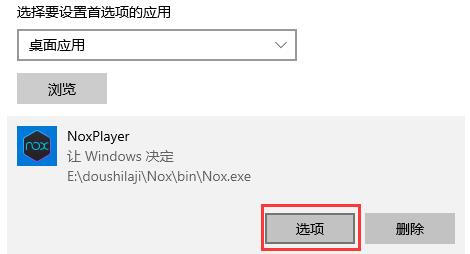
7、这里我们可以选择"高性能"和"节能",将其勾选上,点击"保存"即可。
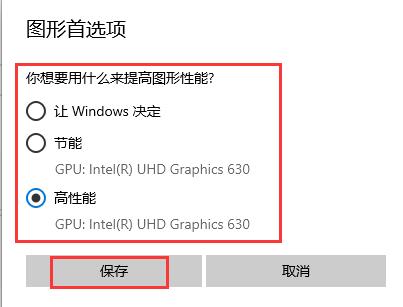
8、如果想要加速系统自带的工具的话,可以在"选择要设置首选项的应用"下方选择"Microsoft Store应用"。
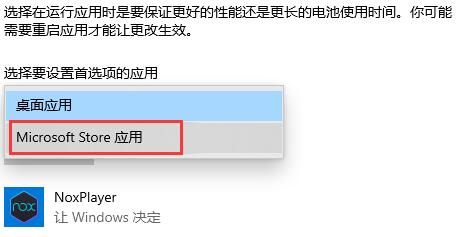
9、然后点击将"选择应用"选择为我们需要的应用,以"Xbox Game Bar"为例,点击"添加"按钮即可,还可以点击"选项"进行相关的设置。
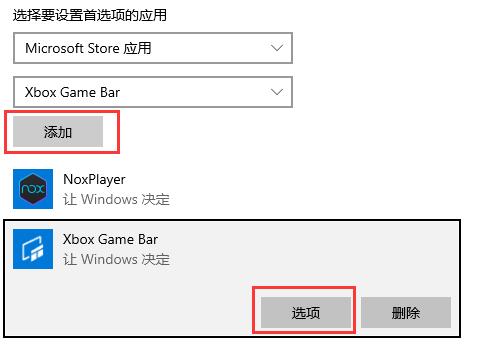
最新教程
-
驱动人生怎么关闭客户端最新版本检测更新:2024-11-16
-
驱动人生怎么设置驱动安装完成后自动删除安装包更新:2024-11-15
-
win10允许应用在后台运行怎么打开更新:2024-11-14
-
win10此设备的用户通知访问权限怎么开启更新:2024-11-13
-
win10此设备的应用诊断信息访问权限怎么打开更新:2024-11-12





